如何在nodepad++中新建文件和设置编程语言
1、双击notepad++图标,打开notepad++
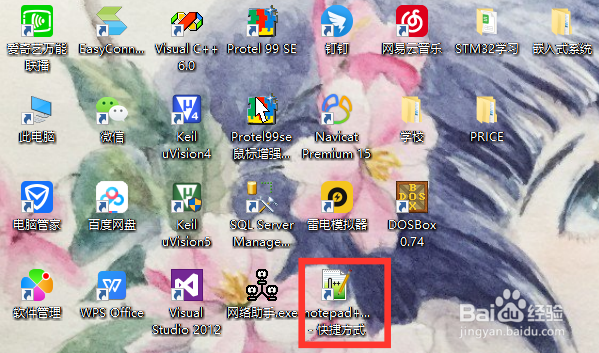
2、点击菜单栏中带+号的快捷图标,新建一个文件
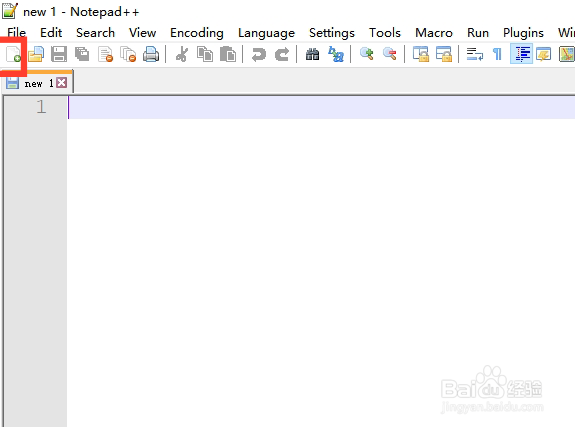
3、这里就以设置汇编语言为例,点击菜单栏中的Language(语言)
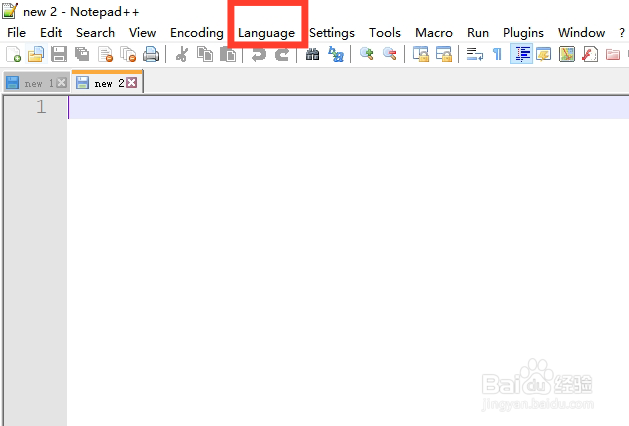
4、因为要设置汇编语言,所以在Language(语言)下,找到A -> Assembly
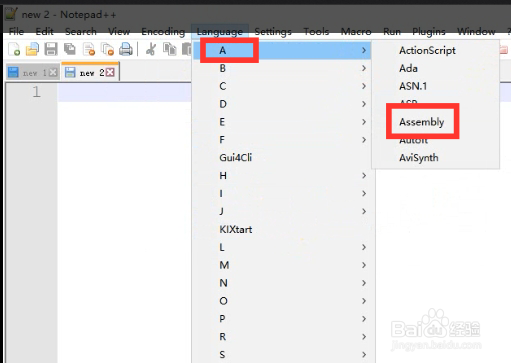
5、然后写入汇编代码,可以看到语法高亮的现象
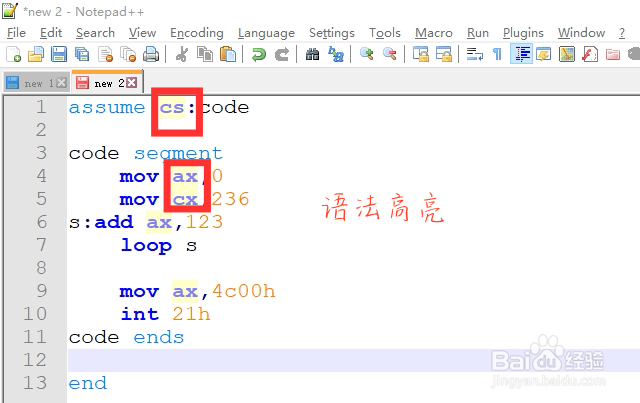
6、然后点击菜单栏中代表保存的快捷图标
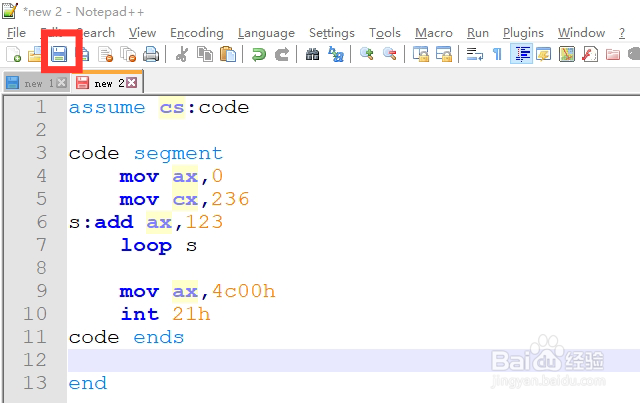
7、接着输入文件名,选择保存的位置
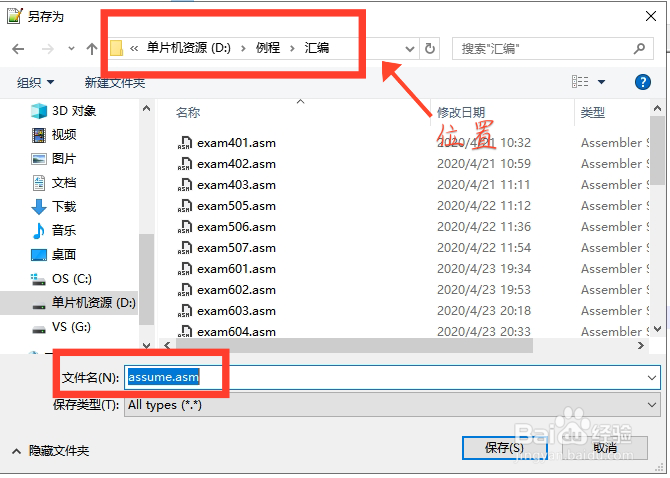
8、最后点击保存即可,到了这里我们的代码就编辑完成了呢。
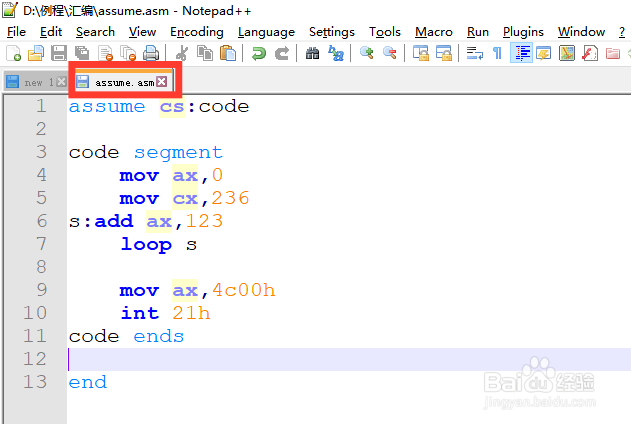
声明:本网站引用、摘录或转载内容仅供网站访问者交流或参考,不代表本站立场,如存在版权或非法内容,请联系站长删除,联系邮箱:site.kefu@qq.com。
阅读量:46
阅读量:157
阅读量:151
阅读量:81
阅读量:78